win10系统打开应用商店一直转圈圈的解决方法
在win10系统上大家都喜欢通过应用商店下载一些应用程序,因为安全无毒无插件。有部分小伙伴抱怨说win10系统每次打开应用商店都很慢,一直转圈圈,至少要等待三分钟,该怎么办呢?出现这样的问题是由于DNS不给力所引起的,下面和大家说下win10系统打开应用商店一直转圈圈的解决方法。
方法一:
1、在开始菜单上单击鼠标右键,选择【网络连接】;
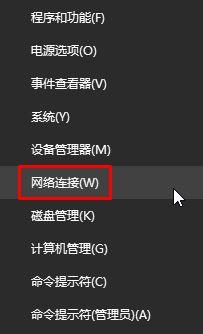
2、此时将进入“网络连接”界面,右击“以太网”或“Wlan”图标,选择“属性”;
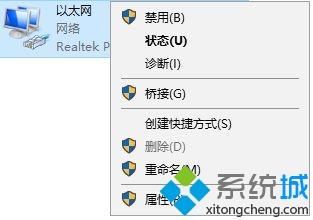
3、从打开的“本地连接 属性”窗口中,双击“Internet协议(TCP/IP V4)”;
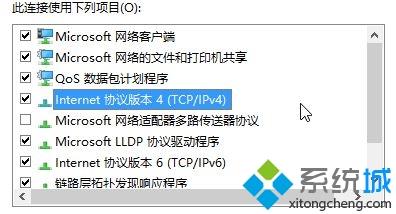
4、单击【使用下面的DNS服务器地址】,将DNS设置为“114.114.114.114”或“4.2.2.2” 点击确定-确定 保存即可。
方法二:适用于安装了电脑管家或360安全为卫士的用户
1、点击【工具箱】-【更多】;
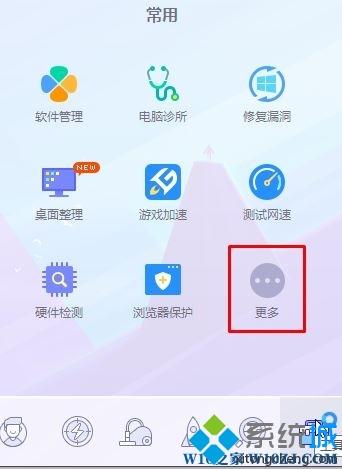
2、点击打开【DNS优选】;
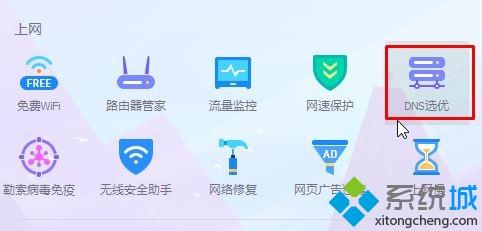
3、点击【立即检测】按钮;
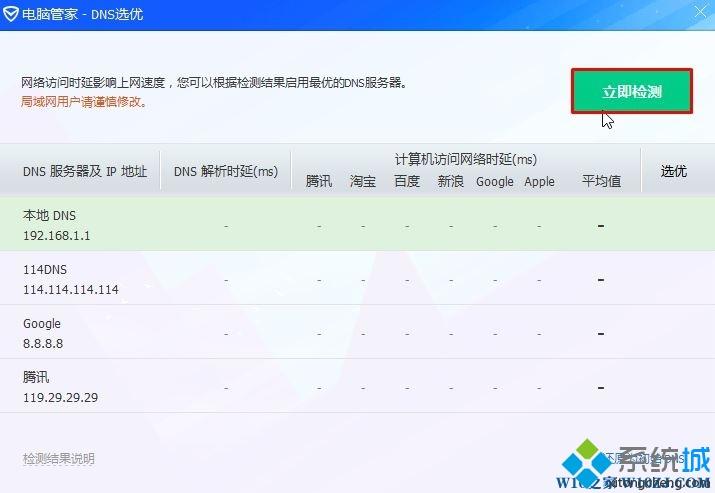
4、检测完毕后看哪个平局值低,鼠标移动到该DNS上,点击【启用】即可。
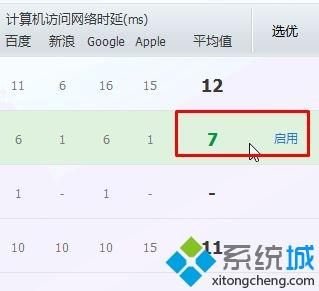
以上就是win10系统打开应用商店一直转圈圈的解决方法,解决起来并不复杂,感兴趣的快来操作看看吧。
我告诉你msdn版权声明:以上内容作者已申请原创保护,未经允许不得转载,侵权必究!授权事宜、对本内容有异议或投诉,敬请联系网站管理员,我们将尽快回复您,谢谢合作!










